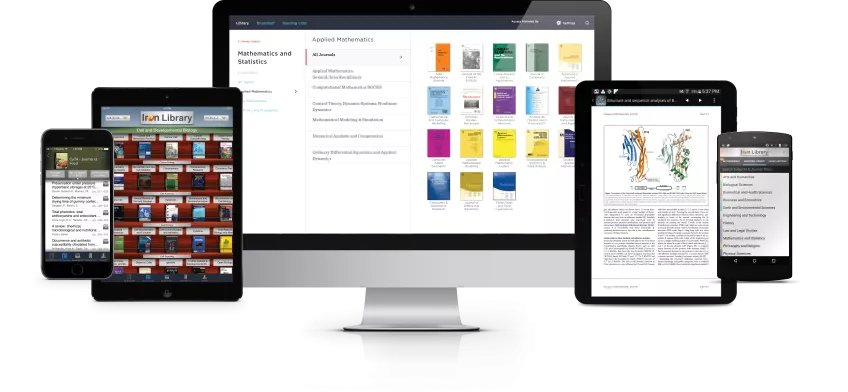BrowZine
BrowZine är ett verktyg som gör att du enkelt kan bläddra, läsa och hålla dig uppdaterad med aktuellt vetenskapligt tidskriftsinnehåll på vilken enhet som helst. Du har även möjlighet att skapa bevakningar av enskilda tidskrifter och en personlig bokhylla. BrowZine finns som en desktopversion och även som en app. Biblioteken testar nu verktyget fram till den 19 mars och vi tar tacksamt emot dina synpunkter på verktyget.
Gör så här
Prova BrowZine och dela med dig av dina synpunkter till bibliotekarie Ellen Fall: ellen [dot] fall [at] sambib [dot] lu [dot] se (ellen[dot]fall[at]sambib[dot]lu[dot]se) eller genom att fylla i detta formulär. Testet avslutas den 19 mars. Observera att du behöver vara uppkopplad mot universitetets nätverk för att använda BrowZine. Antingen via Eduroam på campusområdet eller på distans via universitetets VPN-tjänst.
Från dator:
- Gå till https://browzine.com/libraries/1606 för att direkt börja bläddra i dina bibliotekstidskrifter eller ladda ner BrowZine-appen och välj "Lund University" från rullgardinsmenyn.
Från din mobila enhet:
- Ladda ner BrowZine-appen: Från din Android-, iOS- eller Kindle Fire-enhet, besök Apple App Store, Google Play Store eller Amazon App Store. Sök efter "BrowZine" och ladda ner appen till din enhet. (Om du tidigare har använt BrowZine med vårt Open Access-bibliotek, vänligen ta bort appen och installera om den.)
- Kom åt BrowZine: Se först till att du är uppkopplad mot universitetets nätverk, antingen via Eduoroam eller universitetets VPN-tjänst. Tryck sedan på appikonen för att öppna BrowZine. En lista över bibliotek kommer att visas, välj "Lund University" och tryck på Fortsätt för att komma in i biblioteket.
- Börja bläddra! Använd ämnesmenyn för att bläddra efter ämneskategorier eller våra titlar A-Ö för att hitta en specifik titel efter namn.